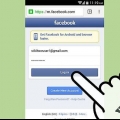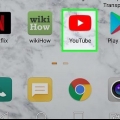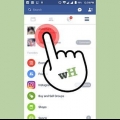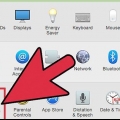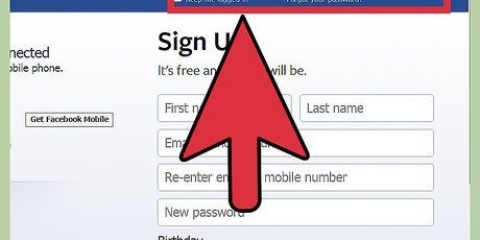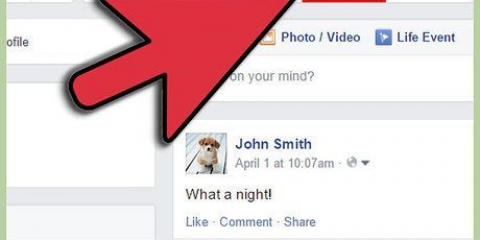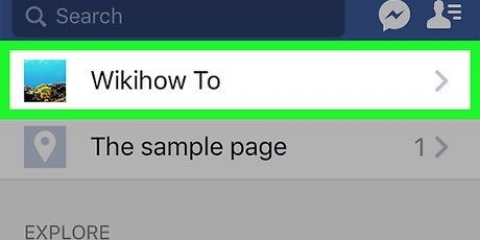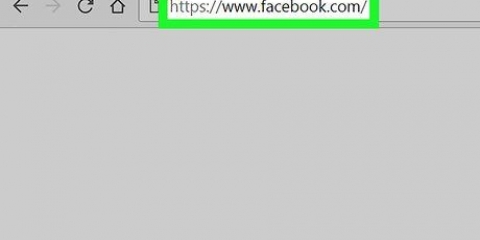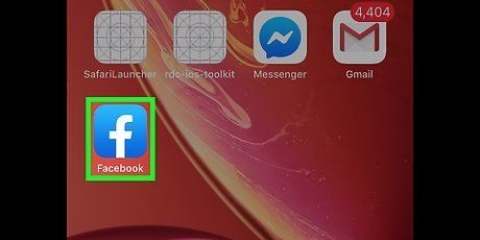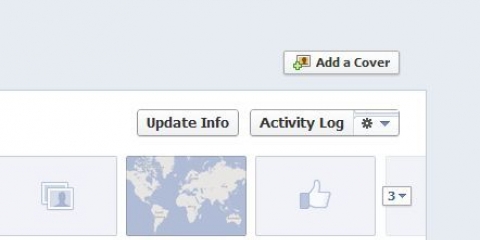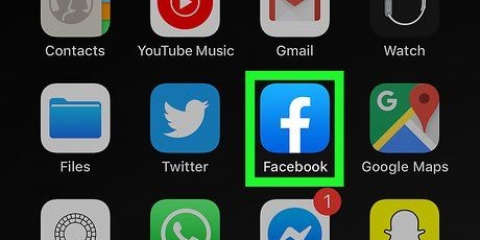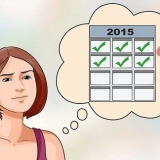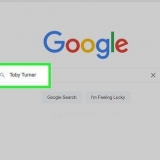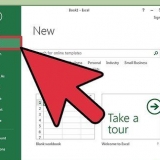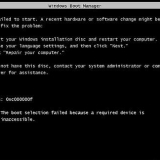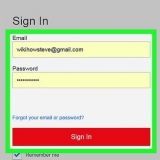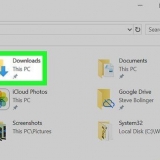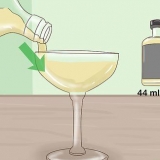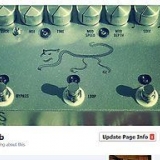Om du vill välja bland dina nuvarande Facebook-bilder kan du klicka på det här alternativet och bläddra igenom dina bilder för att välja ut de bästa. Om du vill ta en bild kan du klicka på kameraikonen "ta ett foto" klicka och detta "ställ in som profilbild". Om du vill ladda upp ett foto kan du klicka på "Ladda upp foto" längst upp på skärmen. Du kan sedan välja ett nytt foto på din dator. Klicka på bilden du vill använda. Det valda fotot kommer sedan att laddas upp till Facebook.
Ändra storlek — Använd skjutreglaget under fotot för att zooma in eller ut. Så här anpassar du den del av fotot som visas på din profilsida. Flytta om — Linjer visas på fotot för att hjälpa dig att avgöra vilken del av fotot som ska visas på din profilsida. Klicka och skjut dessa linjer för att välja en del av fotot. Hoppa över redigering — Om du gillar din profilbild som den är kan du klicka på "Hoppa över redigering" längst ner till vänster på skärmen.






Sexigt och provocerande är två helt olika saker. Se till att ditt foto inte är för tydligt för att förhindra att människor får fel intryck av dig. Du kan se professionell ut och samtidigt le och visa att du är trevlig. Sportiga bilder kan vara ett bra sätt att visa dina färdigheter. Var noga med att inte välja ett foto som är för svettigt eller trött, såvida du inte är väldigt stolt över en viss sportprestation. Du kan välja ett foto där du är i det med en nära vän eller familjemedlem. Se dock till att det framgår vilken person på bilden du är. Om du vill berätta för hela världen hur galen du är i din pojkvän eller flickvän kan ni välja ett foto tillsammans. Var försiktig med klibbiga bilder för att inte irritera folk. 
Dina bilder på Facebook. Kanske passar någon av dina äldre bilder som profilbild eller passar av nostalgiska skäl. 
Ibland kan du avvika från din ursprungliga plan och ändå välja en annan typ av foto än du ursprungligen tänkt dig. Det finns ingen anledning att inte göra detta. Välj bara det foto du gillar mest. Tänk inte för mycket på det. Tänk på att du enkelt kan redigera din bild när du vill.
Be en vän eller rumskamrat ta en bild på dig. Du kan försöka ta en selfie, men se till att du är med på bilden. Du kan också ta ett foto med en webbkamera eller telefon, men om du använder en kamera blir dina bilder av bättre kvalitet.
Fråga din vän hur du stöter på bilden och kontrollera om det stämmer överens med vad du tänkt dig. Om du tycker att bilden är vuxen, men dina vänner tycker att det är barnsligt, kanske du ska välja ett annat foto. Alla behöver inte gilla bilden. Din mamma kanske tycker att du borde presentera dig själv på ett annat sätt online. Se till att bilden inte är så extrem eller provocerande att dina föräldrar skäms över dig.
Ändra din profilbild på facebook
Du har haft samma profilbild på Facebook i evigheter och det är hög tid för en uppdatering. Först måste du välja det perfekta fotot som visar exakt vem du är. Sedan måste du ta reda på hur du lägger bilden på Facebook. Följ den här enkla steg-för-steg-planen för att lära dig hur du väljer och laddar upp det perfekta fotot.
Steg
Del 1 av 3: Ladda upp en profilbild på Facebooks webbplats

1. Gå tillFacebook. Du kan besöka denna webbplats med vilken webbläsare som helst.

2. Logga in. Använd ditt Facebook-konto och lösenord för att logga in. Du kan göra detta längst upp till höger på sidan. Klicka på "Registrera dig" för att fortsätta.

3. Gå till din tidslinje. Klicka på ditt namn i rubriken för att gå till din tidslinje. Din nuvarande profilbild kommer nu att visas längst upp till vänster på sidan.

4. Öppna skärmen Uppdatera profilbild. Flytta musen över din nuvarande profilbild och klicka på "Uppdatera profilbild". En skärm kommer nu upp där du kan justera din profilbild.

5. Bestäm om du vill ställa in ett av dina nuvarande foton som din profilbild, ta en bild eller ladda upp en bild.

6. Beskär, ändra storlek och ändra. När bilden har laddats upp kommer en skärm upp där du kan redigera bilden. Här kan du välja en del av fotot och anpassa miniatyrbilden som visas på din profilsida. Klicka på "Spara" för att lägga upp din nya profilbild.
7. Se din nya profilbild. Gå tillbaka till din tidslinje eller en annan Facebook-sida för att se hur din nya profilbild ser ut. Fotot läggs också automatiskt till i mappen "Profilfoton".

Del 2 av 3: Ladda upp en profilbild via Facebook-appen

1. Öppna Facebook. Hitta Facebook-appen på din telefon och tryck på ikonen.

2. Gå till din tidslinje. Tryck på ditt namn i rubriken för att gå till din tidslinje. Din nuvarande profilbild finns överst på skärmen.

3. Ladda upp ett nytt foto. Tryck på din nuvarande profilbild. En liten meny visas nu. Klicka på "Ladda upp foto". Nu kommer din telefons fotoalbum att visas.
Tryck på mappen där bilden du vill använda är lagrad. Bläddra igenom dina foton och tryck på den du vill använda.

4. Uppdatera storleken och miniatyrbilden. När bilden har laddats upp kommer en skärm upp där du kan uppdatera bilden. Här kan du ändra storlek på fotot och välja den del av fotot som ska visas på din profilbild. Använd fingrarna för att justera fotot.
Tryck på "Klar" för att spara din nya profilbild.

5. Se den nya profilbilden. Gå tillbaka till din tidslinje eller en annan sida på Facebook. Du kan nu se att din profilbild har uppdaterats. Bilden kommer också att läggas till i albumet "Profilfoton" på Facebook.
Del 3 av 3: Att välja det perfekta fotot

1. Bestäm hur du vill synas på Facebook. Innan du börjar bläddra igenom dina bilder, fundera på hur du vill synas på Facebook. Vill du framstå som sexig, mogen, professionell, rolig, sportig eller bara galen?

2. Sök i dina foton. Bläddra igenom dina foton för att se vilket foto som passar bäst som profilbild. Du kan söka på följande platser:
I december kan du till exempel använda ett gammalt foto på dig själv i en jultröja.
Ta en titt på gamla fotoalbum för att ge din profilbild en nostalgisk twist. Du kommer knappt att tro det, men folk klistrade en gång in sina bilder i album istället för att genast lägga upp dem på Facebook!
På mors eller fars dag kan du lägga upp en profilbild med en av dina föräldrar. Dessa typer av bilder är ofta väldigt populära på Facebook och får mycket "gillar".
Visa bilder på dina vänner. Goda vänner kan ha tagit fina bilder på dig som du kan använda som profilbild.

3. Välj det bästa fotot. När du har hittat ett foto som matchar hur du vill visas på Facebook är du nästan redo att ladda upp det.

4. Ta ett nytt foto om du inte hittar lämpliga bilder. Om du inte gillar de befintliga bilderna på dig själv tillräckligt kan du alltid ta en ny bild på dig själv.

5. be någon om hjälp. När du har hittat eller tagit det perfekta fotot kan du fråga en vän vad han tycker om bilden. Var inte rädd för sanningen.
Tips
- Om du vill att dina Facebook-vänner ska se bilden direkt, lägg inte upp det för tidigt eller för sent på dagen. Välj hellre en tid då många finns på Facebook.
- Om du precis har inlett ett nytt förhållande är det bättre att inte lägga upp en bild på er två direkt. Det kan leda till pinsamma situationer om förhållandet snabbt tar slut. Att lägga upp bilder med din nya kärlek kan också vara sårande för alla ex.
Varningar
- Tänk på att potentiella arbetsgivare kan slå upp din Facebook-profil. Om du letar efter arbete är det bättre att inte lägga upp för extrema bilder. Festbilder eller sexuella bilder kan ge din framtida chef fel uppfattning.
"Ändra din profilbild på facebook"
Оцените, пожалуйста статью